Maison >Tutoriel logiciel >Logiciel >Comment ajuster le gestionnaire audio haute définition Realtek pour un meilleur son ?
Comment ajuster le gestionnaire audio haute définition Realtek pour un meilleur son ?
- 王林original
- 2024-06-20 15:37:29755parcourir
Vous avez du mal à écouter une qualité sonore exceptionnelle ? Realtek High Definition Audio Manager est là pour vous aider ! Si vous vous demandez comment ajuster Realtek High Definition Audio Manager pour obtenir la meilleure qualité sonore, alors ce guide soigneusement rédigé par l'éditeur php Xigua vous fournira des solutions détaillées. Cet article fournira une introduction détaillée aux paramètres du gestionnaire et vous guidera étape par étape pour optimiser les effets sonores afin de donner à votre expérience musicale, cinématographique et de jeu une toute nouvelle apparence. Lisez les détails ci-dessous pour savoir comment régler parfaitement Realtek HD Audio Manager afin de profiter du nec plus ultra en matière de son cristallin.
Les meilleurs paramètres pour Realtek HD Audio Manager
1. Ouvrez le bureau de l'ordinateur et cliquez sur Démarrer - Panneau de configuration dans le coin inférieur gauche.

2. Cliquez sur Realtek High Definition Audio Manager dans le panneau de configuration.

3. Après avoir accédé au gestionnaire audio haute définition Realtek, vous pouvez voir les haut-parleurs, les haut-parleurs et d'autres paramètres, et vous pouvez les définir en fonction de vos besoins.

4. L'environnement peut être réglé sur la salle de bain et vous pouvez choisir l'égaliseur en fonction de vos besoins.

5. L'étalonnage en intérieur peut ajuster le volume.

6. Il existe deux formats par défaut et la différence entre les deux n’est pas trop grande.
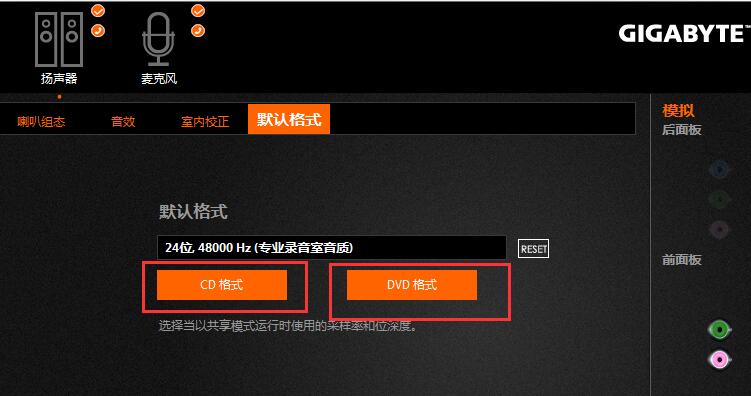
7. Bien sûr, vous pouvez définir un effet pour A, B, C et D ci-dessous, et vous pourrez simplement le choisir le moment venu.

Ce qui précède est le contenu détaillé de. pour plus d'informations, suivez d'autres articles connexes sur le site Web de PHP en chinois!
Articles Liés
Voir plus- Comment afficher les jeux cachés sur Steam
- Comment utiliser un logiciel approprié pour ouvrir les fichiers dll sur un ordinateur win10 ?
- Comment définir le mot de passe du compte enregistré et afficher le mot de passe du compte utilisateur enregistré dans le navigateur 360
- Comment utiliser la CAO pour marquer toutes les dimensions en un seul clic
- Comment annuler le saut automatique vers le bord d'IE

